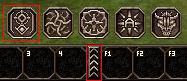Gruppensuche: Unterschied zwischen den Versionen
| [gesichtete Version] | [gesichtete Version] |
(Die Seite wurde neu angelegt: „== Allgemeines == Die Gruppensuche wurde mit der Version 17.3 am 25.06.2017 implemetiert. Mit diesem Feature sollen sich Gruppen einfacher finden für folgende…“) |
K |
||
| (Eine dazwischenliegende Version desselben Benutzers wird nicht angezeigt) | |||
| Zeile 6: | Zeile 6: | ||
*[[Verwunschener Wald]] | *[[Verwunschener Wald]] | ||
*[[Tempel der Ochao]] | *[[Tempel der Ochao]] | ||
| − | *[[Zodiak Tempel]] | + | *[[Zodiak-Tempel]] |
*[[Meleys Hort]] | *[[Meleys Hort]] | ||
| Zeile 13: | Zeile 13: | ||
*Um die Gruppensuche zu öffnen muss auf den Button "Fenster vergrößern" zwischen den Schnellzugriffsfeldern geklickt werden. Anschließend öffnet sich eine weitere Leiste, das Symbol ganz links steht für die Gruppensuche. (siehe Bild) | *Um die Gruppensuche zu öffnen muss auf den Button "Fenster vergrößern" zwischen den Schnellzugriffsfeldern geklickt werden. Anschließend öffnet sich eine weitere Leiste, das Symbol ganz links steht für die Gruppensuche. (siehe Bild) | ||
<br> | <br> | ||
| − | + | ||
[[Datei:Gruppensuche Fenster.jpg]] | [[Datei:Gruppensuche Fenster.jpg]] | ||
*Es erscheint nun ein Fenster in welchem der gewünschte Dungeon ausgewählt werden kann. Außerdem wird dort das erforderliche [[Level|Mindest-Level]] und benötige Items angezeigt wie bspw. ein {{icon2|Passierschein}}. | *Es erscheint nun ein Fenster in welchem der gewünschte Dungeon ausgewählt werden kann. Außerdem wird dort das erforderliche [[Level|Mindest-Level]] und benötige Items angezeigt wie bspw. ein {{icon2|Passierschein}}. | ||
Aktuelle Version vom 5. Februar 2018, 19:37 Uhr
Allgemeines
Die Gruppensuche wurde mit der Version 17.3 am 25.06.2017 implemetiert. Mit diesem Feature sollen sich Gruppen einfacher finden für folgende Dungeons:
- Drachenraum
- Rotdrachen-Festung
- Nemeres Warte
- Verwunschener Wald
- Tempel der Ochao
- Zodiak-Tempel
- Meleys Hort
Ablauf
- Um die Gruppensuche zu öffnen muss auf den Button "Fenster vergrößern" zwischen den Schnellzugriffsfeldern geklickt werden. Anschließend öffnet sich eine weitere Leiste, das Symbol ganz links steht für die Gruppensuche. (siehe Bild)
- Es erscheint nun ein Fenster in welchem der gewünschte Dungeon ausgewählt werden kann. Außerdem wird dort das erforderliche Mindest-Level und benötige Items angezeigt wie bspw. ein Passierschein.
- Nachdem man auf Suchen geklickt hat, erscheint oben an der Minimap ein blinkendes Symbol:

- Dieses ist so lange aktiv bis eine Gruppe gefunden wurde oder die Suche abgebrochen wird.
- Die Suche wird erfolgreich beendet nachdem sich 8 Spieler in einem ähnlichen Levelbereich für den gleichen Dungeon registriert haben. Es wird dann automatisch eine Gruppe mit allen Spielern erstellt.
- Zum Abbrechen der Suche muss einfach das Gruppensuchen-Fenster wieder geöffnet werden, dort befindet sich dann ein Abbrechen-Button.
| Hinweis: Ist man bereits in einer Gruppe, so muss der Gruppenanführer die Registrierung für die Gruppe starten. |